文書番号:a10014
HP 250 G7 のタッチパッドを無効化する方法について
Synaptics TouchPad アプリを起動して設定します
【対象 OS】Windows 10- 250 G7 タッチパッド無効化方法
- スタートメニューから、[Synaptics TouchPad] を起動します。
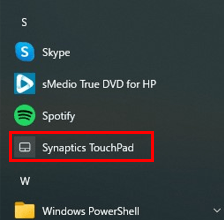
※Synaptics TouchPad が見当たらない場合は、こちらをご確認ください。
- [USBマウス接続時に内蔵ポインティングデバイスを無効にする] へチェックを入れて(①)、[OK] ボタンをクリックします(②)。

- スタートメニューから、[Synaptics TouchPad] を起動します。
- Synaptics TouchPad がない場合
スタートメニューに Synaptics TouchPad がない場合は、次の方法でインストールしてください。【注意事項】お客様のご利用環境によっては、グループポリシー等で APPX ファイル(ストアアプリ)の実行を制限されていることがあります。APPX ファイルを実行できない場合には、ご利用環境におけるシステム管理者の方へご確認をお願いします。
(1) Synaptics TouchPad ドライバーを HP のドライバーダウンロードページからダウンロードし、実行します。 ドライバーの更新手順については、下記URLをご確認ください。
ドライバーのアップデートを手動で実施したい
Synaptics TouchPad ドライバーは、“ドライバー - キーボード、マウス、および入力デバイス”のカテゴリ内にあります。
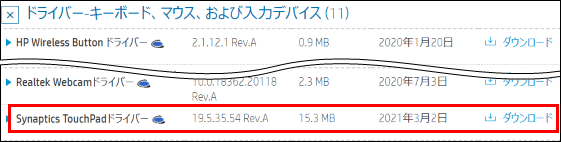
(2) 手順(1)で解凍したフォルダを開きます。通常は C ドライブ内の“swsetup”フォルダに今回ダウンロードしたファイル名のフォルダがあります。
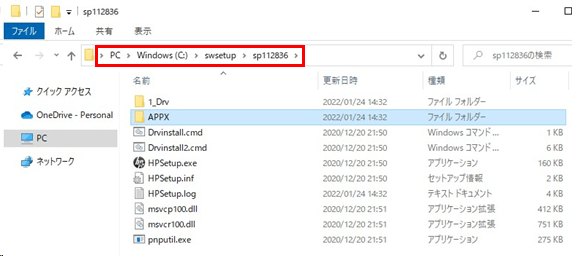
(3) APPXフォルダを開きます。フォルダ内のAPPXファイルを実行します。
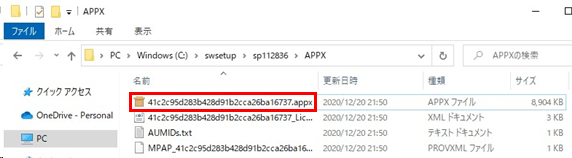
(4) “Synaptics TouchPad をインストールしますか?”という表示が出たら、「インストール」を選択します。
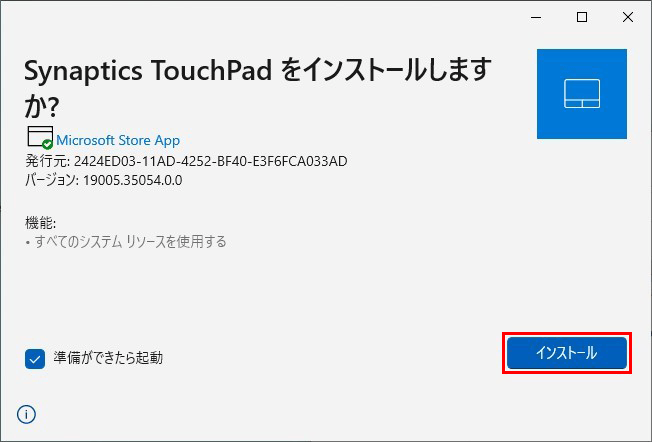
(5) インストールが終わったら、自動的に Synaptics TouchPad が起動します。手順 2. に戻ります。